안녕하세요. 여러분들은 티스토리 블로그를 왜 시작하셨나요? 쉽게 잘 되고 계신가요?!
대부분 블로그 글 작성에는 어려움이 없으나 블로그가 상위 노출이 되느냐가 쉽지 않은 숙제일 것입니다.
오늘은 건축의 기초인 지반 다지기와 기둥처럼 티스토리 블로그의 상위 노출 기초 세팅 방법에 대해 알려드리겠습니다.
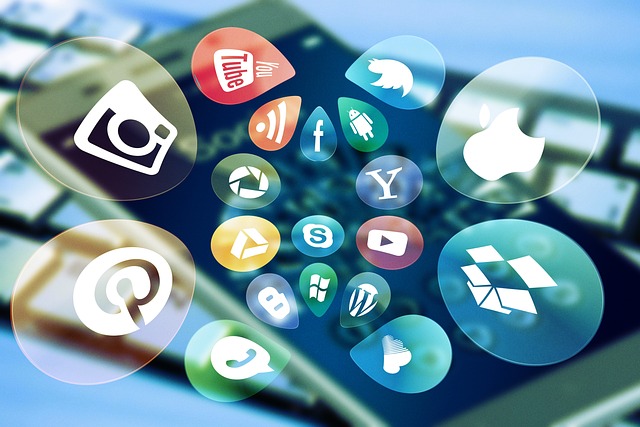
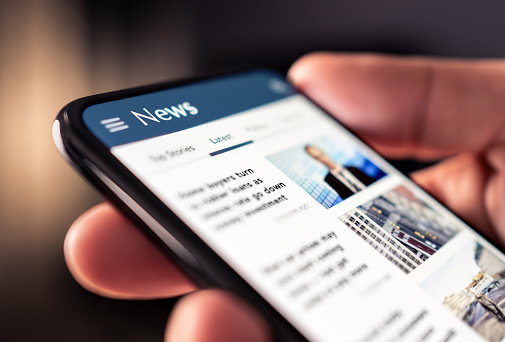

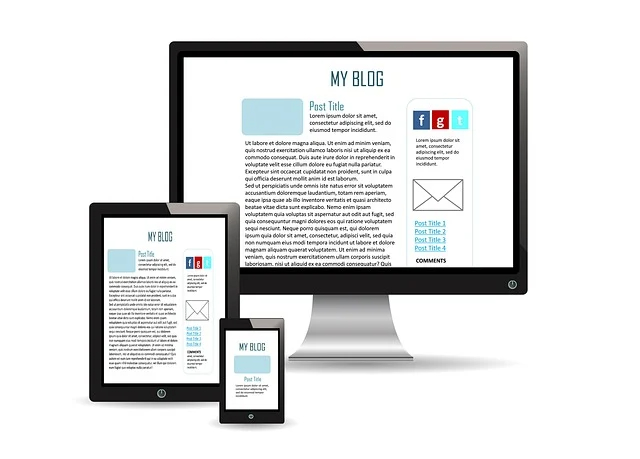


1. 티스토리 관리 항목 들어가기
* 티스토리 회원 가입을 아직 안 하셨다면 해당 링크를 참조해 주시기 바랍니다.
(링크 → 수익화 블로그 티스토리 가입방법)
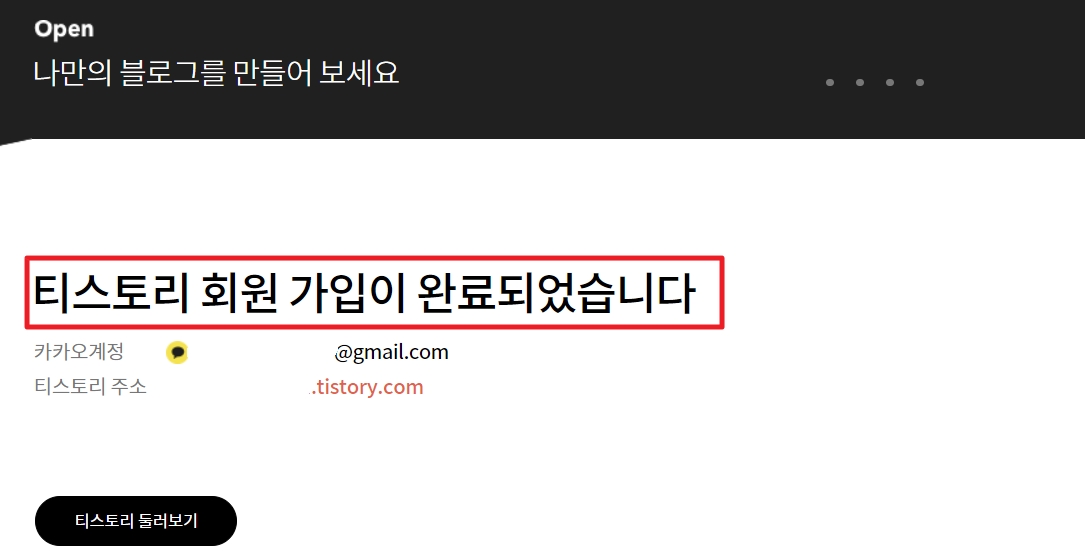
>>> 티스토리 회원 가입이 완료하면 티스토리 홈페이 오른쪽상단에 "T" 모양을 클릭
>>> 새로 만들어진 블로그 이름 오른쪽에 관리(톱니바퀴 모양)를 클릭하여 관리 페이지로 들어갑니다.
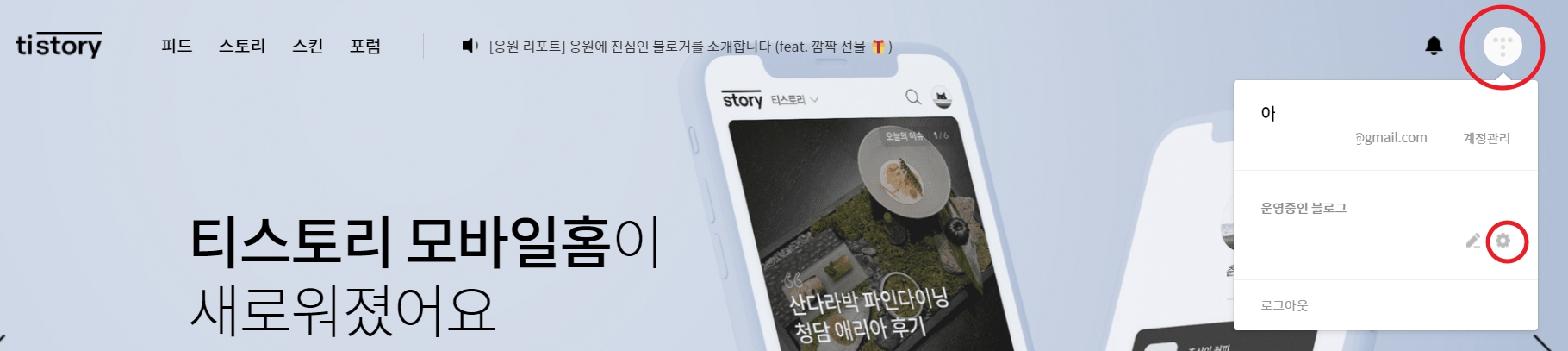
>>> 관리 페이지 왼쪽에 세팅 항목들이 나열되어 있습니다.
>>> 먼저 콘텐츠 하단 설정을 클릭합니다.
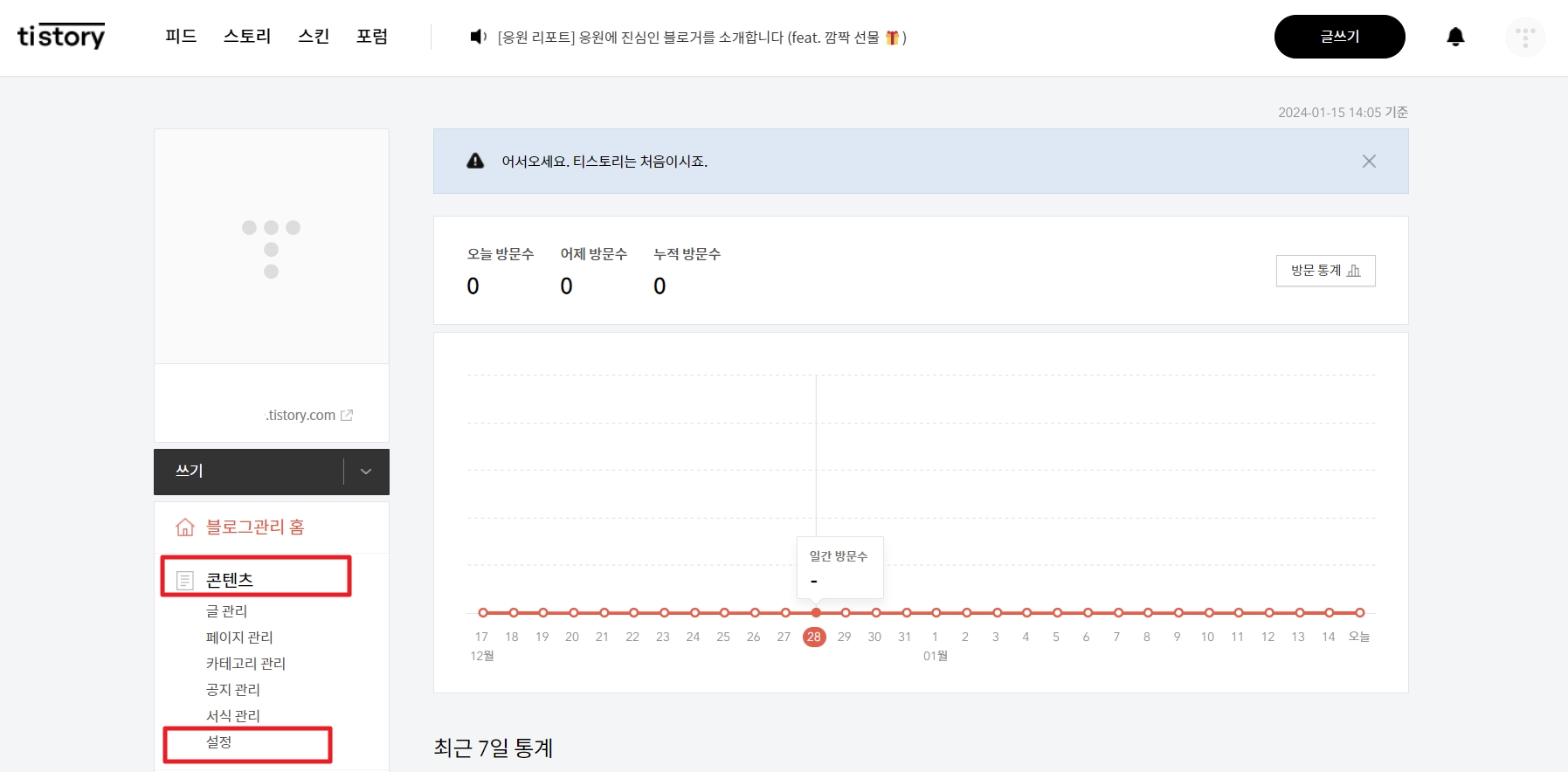
>>> 콘텐츠 설정에 들어가시면 빨간 상자 부분만 설정하면 됩니다.
>>> 글쓰기 시 기본으로 저장할 글 상태는 "공개"로 설정합니다.
>>> 저작물 사용허가(CLL)를 "표시합니다."로 설정합니다.
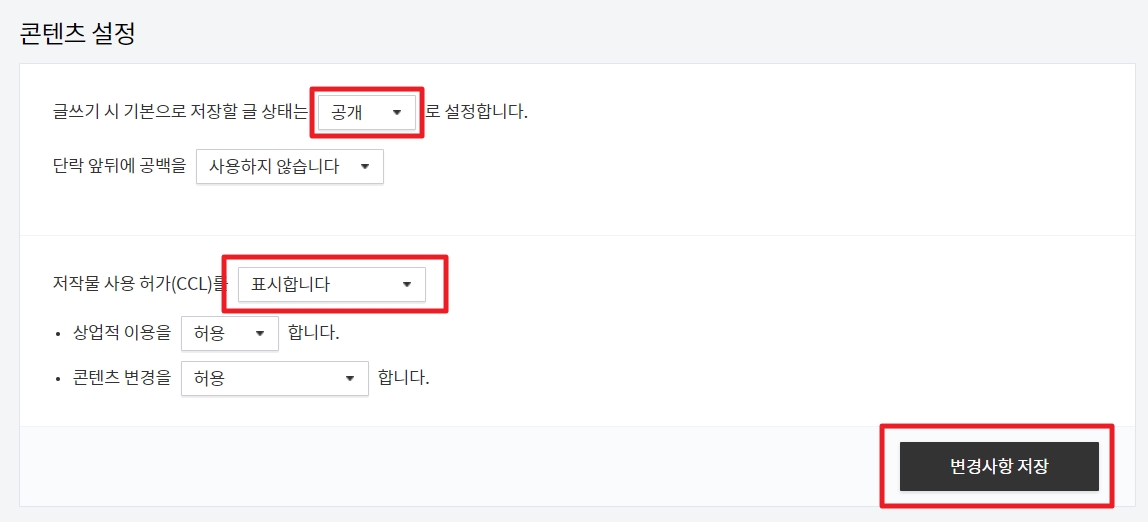
>>> 또다시 왼쪽 항목 중 댓글. 방명록 아래 설정을 클릭합니다.
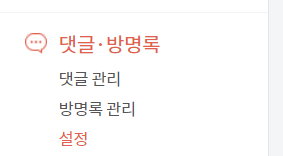
>>> 설정에서 댓글 작성은 로그인한 사용자로 설정합니다.
>>> 방명록 작성은 비허용 합니다.
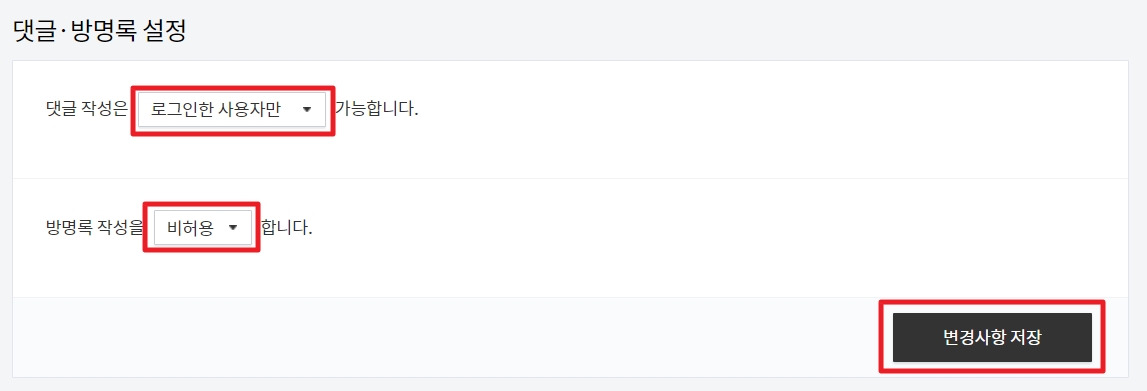
>>> 방문 통계는 추후 참고용으로 활용하시면 되고요.
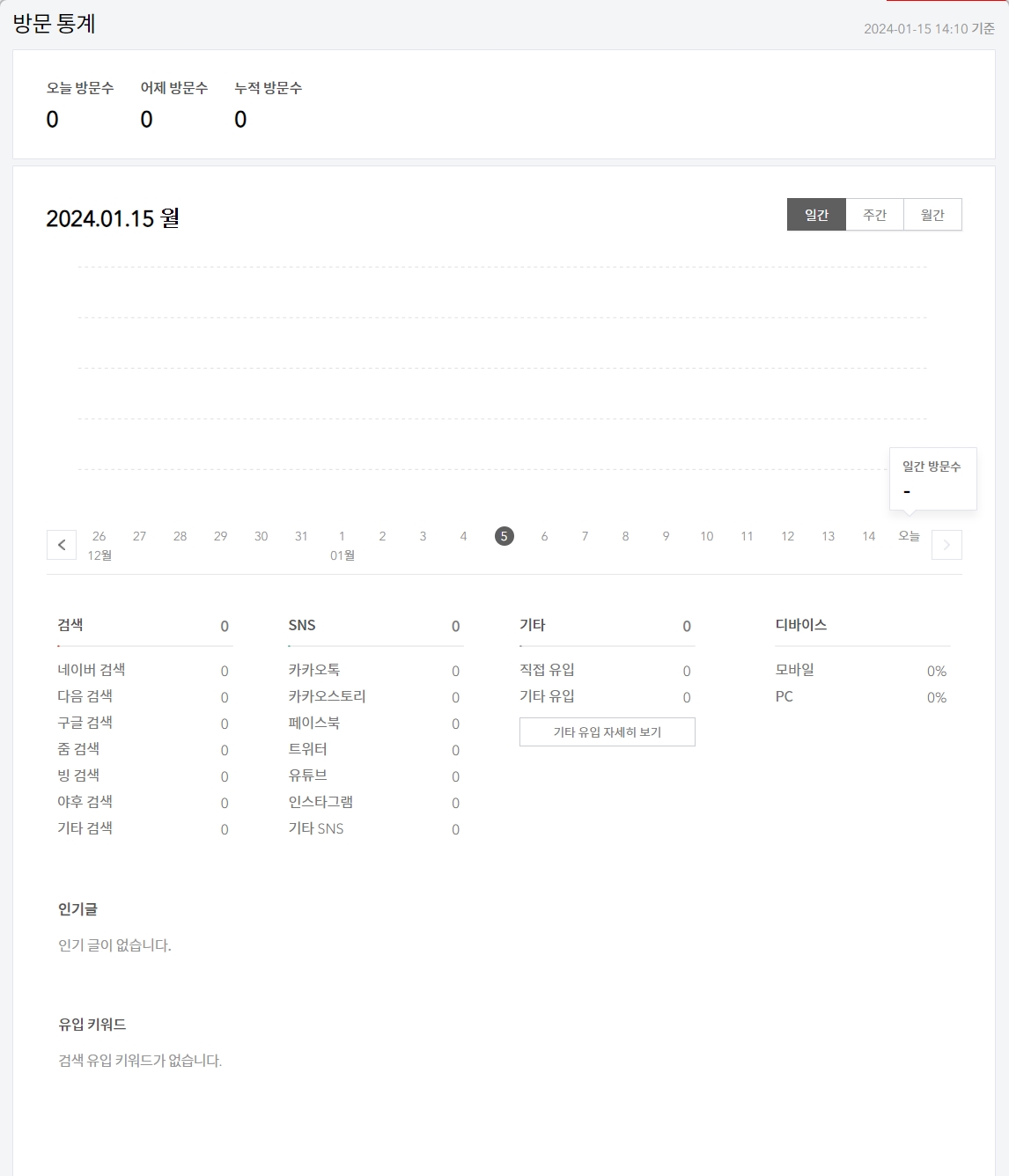
>>> 왼쪽 항목 꾸미기 항목에 사이드바를 클릭합니다.
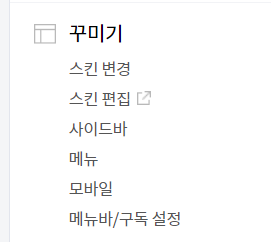
>>> 사이드바에서는 다른 항목은 ㅂㄹ필요하므로 "-" 표시로 삭제해 주시고 카테고리만 남겨 두시면 됩니다.
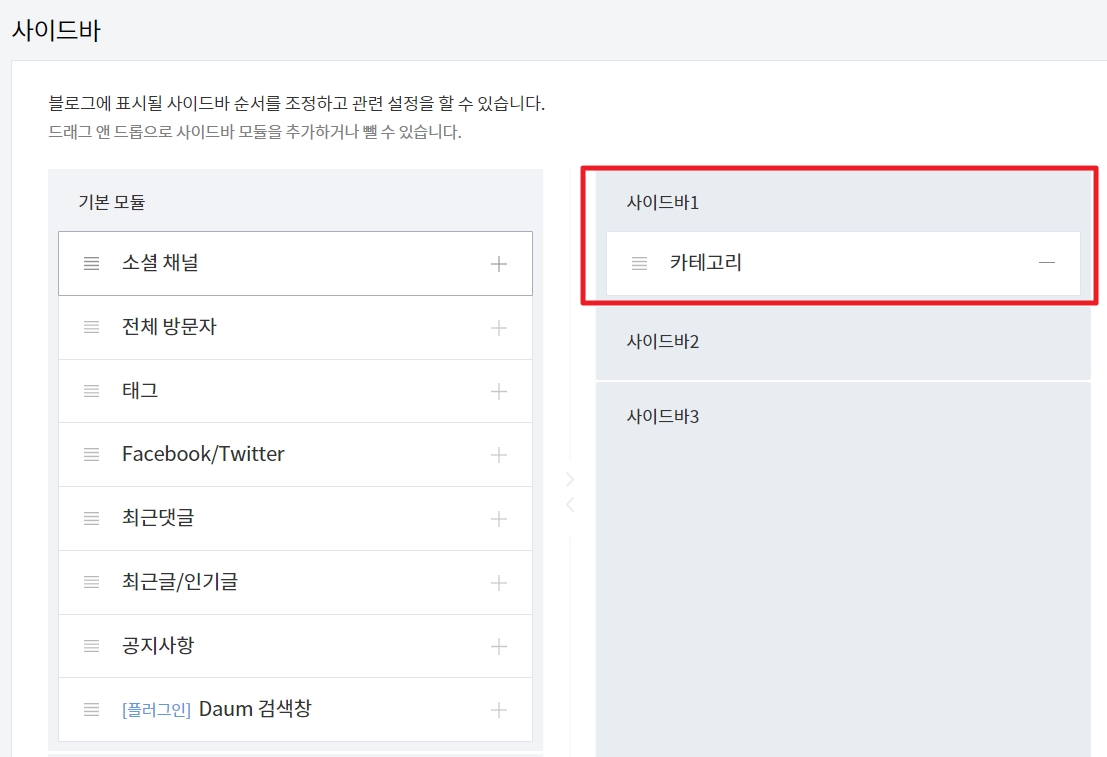
>>> 모바일 설정 블릭 합니다.
>>> 모바일 설정에서는 "사용하지 않습니다"로 반듯이 설정을 해주셔야 문제가 발생되지 않습니다.
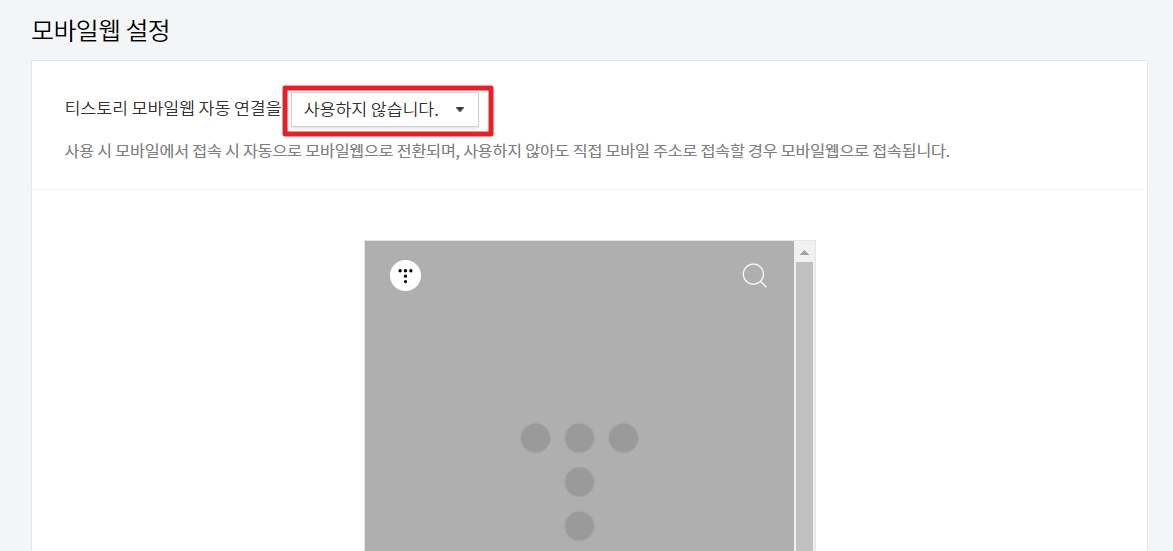
>>> 왼쪽 항목 중 마지막 관리 부분입니다.

>>> 관리의 블로그 부분은 블로그 명, 닉네임, 블로그 설명이 있으므로 브랜딩 개념으로 설정하시면 되겠습니다.
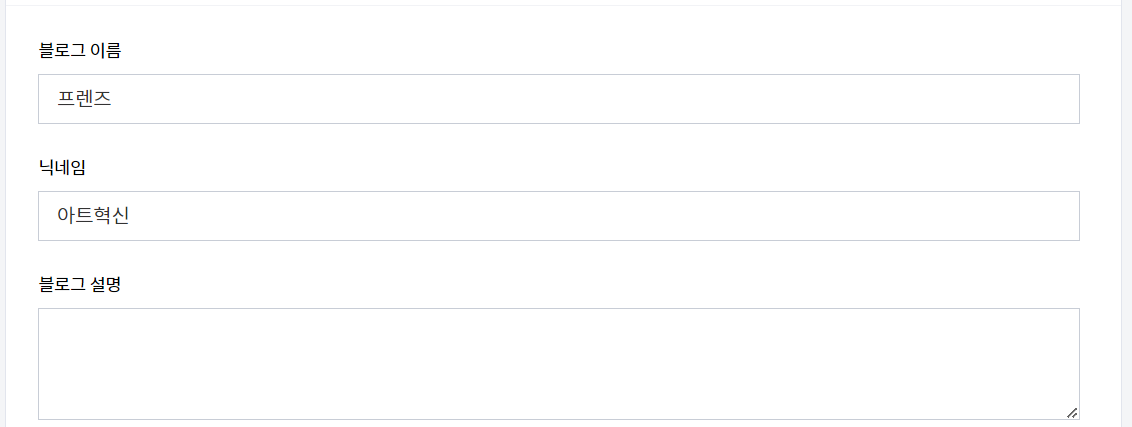
>>> 페이지 아래로 내려가면 도메인 주소가 나와 있습니다.
>>> 포스트 주소를 "문자"로 설정해 주시기 바랍니다.
>>> 항목 변경 시는 오른쪽 아래 변경사항 저장을 꼭 해주셔야 변경이 진행됩니다.
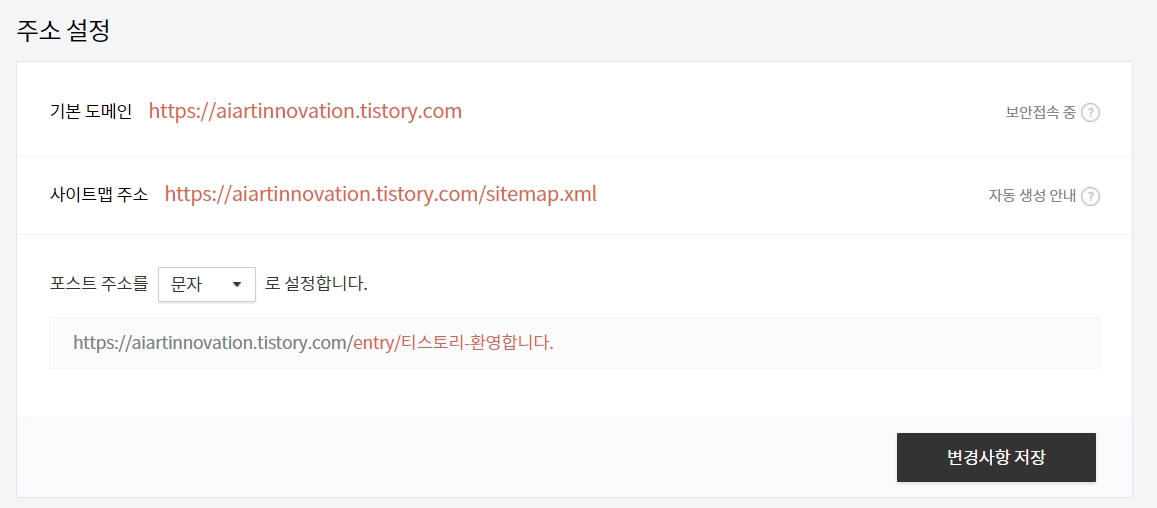
>>> 좀 더 아래로 내려가면 기타 설정에서 RSS는 전체 공개로 설정하며, 공개될 RSS를 50개로 갱신합니다.
>>> 숫자 화살표를 눌러 가장 큰 숫자 50으로 설정해 주시면 됩니다.
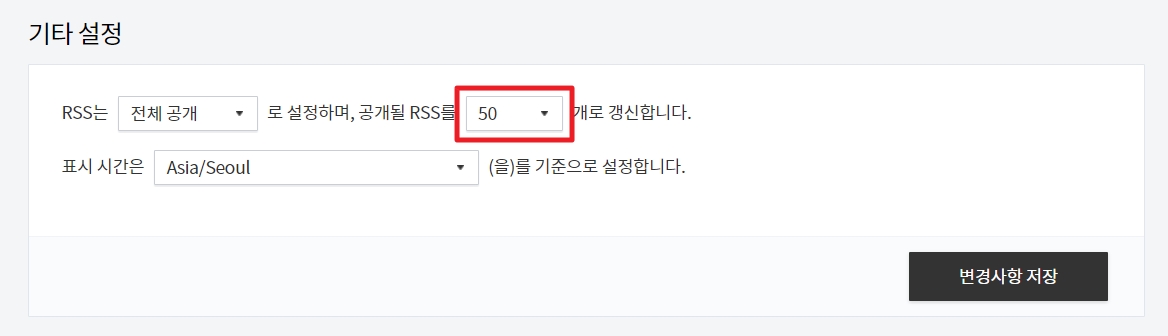
수익화 티스토리 블로그 회원 가입을 마친 후 티스토리 블로그 상위 노출 기초 세팅 방법에 대해
간단하게 살펴보았는데요. 기초가 튼튼해야 하오니 천천히 확인하면서 설정하시면 쉽습니다.
앞으로 상위 노출하셔서 대박 나세요.
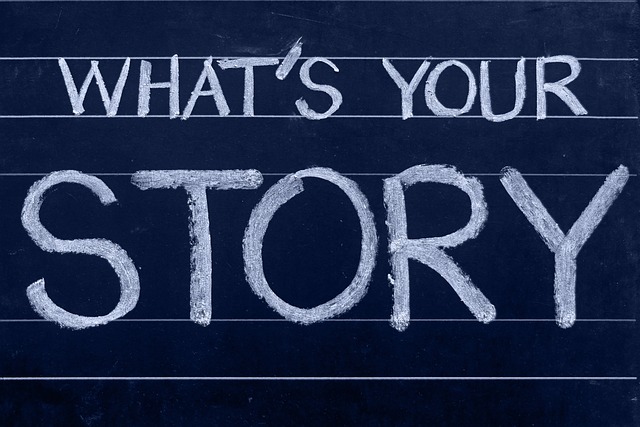
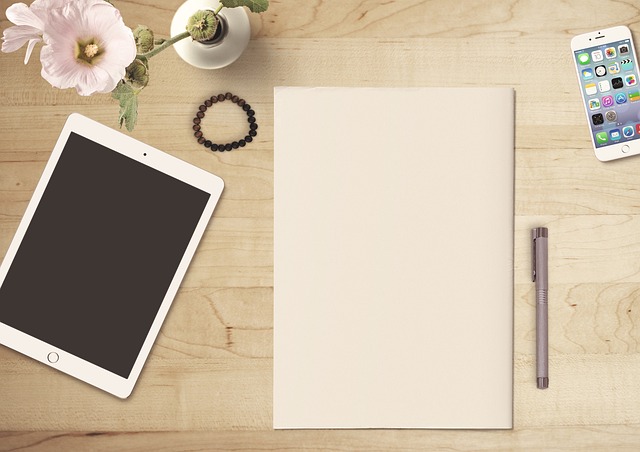




'정보통' 카테고리의 다른 글
| 슬리드(Slid) 다운로드 설치 방법 쉽고 빠른 노트 필기 (0) | 2024.01.18 |
|---|---|
| 네이버 사이트 등록 방법 서치어드바이저 세팅 블로그 상위 노출 시키기 (0) | 2024.01.17 |
| 티스토리 마스터 : 수익화 블로그 티스토리 가입 방법 (0) | 2024.01.15 |
| 주민등록등본 방법 무료 1분만에 OK (0) | 2024.01.14 |
| 부모급여 신청방법: 2024년 가족을 위한 정부 지원 혜택 (0) | 2024.01.13 |



